Πώς να επαναφέρετε αποτελεσματικά τον ξεχασμένο κωδικό πρόσβασης iPhone ή iPad
Σήμερα, αντιμετωπίζουμε πάρα πολλούς κωδικούς πρόσβασης, από συνδέσεις ιστοτόπων έως δίκτυα Wi-Fi και από πιστωτικές κάρτες έως ψηφιακές συσκευές. Ως βασικό μέτρο ασφαλείας, ο κωδικός πρόσβασης iPhone είναι ένα ξίφος δύο όψεων. Προστατεύει τα δεδομένα και τις πληροφορίες σας. Ωστόσο, όταν εσείς ξεχάσατε τον κωδικό πρόσβασης για το iPad ή το iPhone σας, θα κλειδωθείτε έξω από τη συσκευή σας. Αυτός ο οδηγός παρουσιάζει τις αποτελεσματικές μεθόδους για να επαναφέρετε τον κωδικό πρόσβασης iPhone ή iPad όταν τον ξεχάσετε.
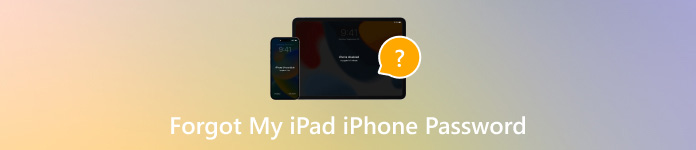
Σε αυτό το άρθρο:
Μέρος 1. Τι πρέπει να κάνετε εάν ξεχάσατε τον κωδικό πρόσβασης του iPhone iPad σας
Τρόπος 1: Ο καλύτερος τρόπος για να ξεκλειδώσετε το iPhone όταν ξεχάσατε τον κωδικό πρόσβασης
Είναι αρκετά δύσκολο να ανοίξετε το iPad σας εάν ξεχάσατε τον κωδικό πρόσβασης. Ευτυχώς, iPassGo μπορεί να απλοποιήσει τη ροή εργασίας. Αυτό το καθιστά την καλύτερη επιλογή για αρχάριους και μέσους ανθρώπους να ξεκλειδώνουν τις συσκευές τους iOS χωρίς περιορισμούς.
Εάν ξεχάσετε τους κωδικούς πρόσβασής σας, αυτό το λογισμικό μπορεί να διαγράψει γρήγορα και με ασφάλεια όλους τους κωδικούς πρόσβασής σας, ώστε να μπορείτε να αλλαγή κωδικών πρόσβασης στο iPhone/iPad.

4.000.000+ λήψεις
Ξεκλειδώστε ένα iPad ή iPhone χωρίς τεχνικές δεξιότητες.
Καταργήστε κλειδώματα οθόνης, όπως κωδικούς πρόσβασης, Touch ID και Face ID.
Δεν θα γίνει jailbreak της συσκευής σας iOS κατά τη διάρκεια της διαδικασίας.
Υποστηρίξτε την πιο πρόσφατη έκδοση των μοντέλων iPhone και iPad.
Πώς να ξεκλειδώσετε το iPhone/iPad όταν ξεχάσατε τον κωδικό πρόσβασης
Συνδεθείτε στη συσκευή σας
Εγκαταστήστε το καλύτερο λογισμικό ξεκλειδώματος iPhone στον υπολογιστή σας και εκκινήστε το. Επιλέγω Σκουπίστε τον κωδικό πρόσβασηςκαι συνδέστε το iPhone ή το iPad σας στον υπολογιστή με ένα καλώδιο Lightning.

Ελέγξτε τις πληροφορίες της συσκευής
Κάντε κλικ Αρχήκαι, στη συνέχεια, ελέγξτε τις πληροφορίες της συσκευής σας. Εάν κάτι δεν πάει καλά, διορθώστε το χειροκίνητα. Επιτυχία Αρχή για να κατεβάσετε το υλικολογισμικό.

Ξεκλειδώστε το iPhone
Μετά τη λήψη, κάντε κλικ Ξεκλείδωμα να συνεχίσει. Διαβάστε την ειδοποίηση και επιβεβαιώστε την ενέργεια. Εισάγω 0000 και ξεκινήστε να ξεκλειδώνετε το iPhone ή το iPad σας χωρίς τον κωδικό πρόσβασης.

Τρόπος 2: Πώς να επαναφέρετε τον ξεχασμένο κωδικό πρόσβασης iPhone σε iOS 15.2 και νεότερη έκδοση
Η Apple έχει προσθέσει την οθόνη κλειδώματος ασφαλείας σε iOS 15.2 και νεότερη έκδοση. Έρχεται με την επιλογή διαγραφής του iPhone και επαναφέρετε τον ξεχασμένο κωδικό πρόσβασης iPhone. Για να αποφύγετε την απώλεια δεδομένων, μπορείτε να δημιουργήσετε αντίγραφα ασφαλείας της συσκευής σας με το iCloud ή το iTunes.
Εισαγάγετε λανθασμένους κωδικούς πρόσβασης για πολλές φορές μέχρι το Κλείδωμα ασφαλείας ή Το iPhone δεν είναι διαθέσιμο εμφανίζεται η οθόνη.
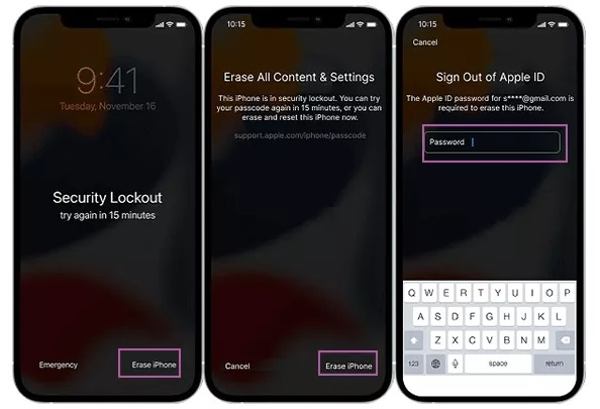
Παρακέντηση Ξέχασα τον κωδικό πρόσβασης σε iOS 17 ή νεότερη έκδοση και επιλέξτε Επαναφορά iPhone. Σε iOS 15.2 έως 16, πατήστε Διαγραφή iPhone.
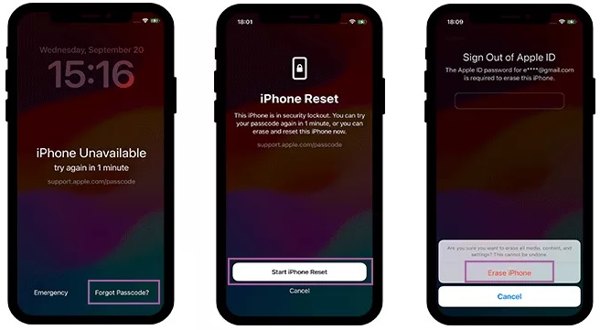
Υπόδειξη: Εάν ξεχάσατε τον νέο κωδικό πρόσβασης iPhone που δημιουργήσατε εντός 72 ωρών στο iOS 17 ή μεταγενέστερο, επιλέξτε Εισαγάγετε τον προηγούμενο κωδικό πρόσβασηςκαι εισαγάγετε τον παλιό κωδικό πρόσβασης για να ξεκλειδώσετε τη συσκευή σας.
Εισαγάγετε τον κωδικό πρόσβασης Apple ID και διαγράψτε αμέσως τη συσκευή σας.
Όταν ολοκληρωθεί, επανεκκινήστε το iPhone σας, ρυθμίστε το και επαναφέρετε το αντίγραφο ασφαλείας.
Τρόπος 3: Πώς να επαναφέρετε τον ξεχασμένο κωδικό πρόσβασης iPhone/iPad χρησιμοποιώντας το Find My
Το Find My είναι μια εφαρμογή της Apple που σας δίνει τη δυνατότητα να εντοπίσετε και να παρακολουθείτε το iPhone και το iPad σας με iOS 13 και νεότερη έκδοση. Εάν έχετε ενεργοποιήσει το Find My πριν ξεχάσετε τον κωδικό πρόσβασης στο iPhone σας. Επιπλέον, αυτός ο τρόπος απαιτεί άλλη συσκευή iOS ή Mac.
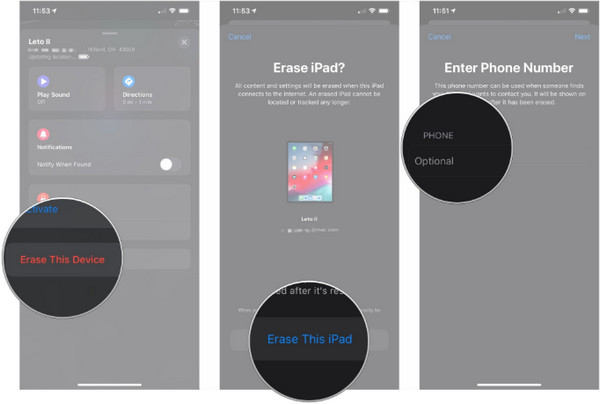
Εκτελέστε την εφαρμογή Εύρεση μου σε προσβάσιμο iPhone ή Mac.
μεταβείτε στο συσκευές και επιλέξτε το iPad σας στη λίστα. Εάν δεν μπορείτε να το βρείτε, πατήστε το + και εισαγάγετε το Apple ID και τον κωδικό πρόσβασής σας για να προσθέσετε τη συσκευή σας.
Στη συνέχεια, θα δείτε μια γραμμή εργαλείων κάτω από τον χάρτη. Κάντε κλικ στο Διαγραφή αυτής της συσκευής κουμπί, πατήστε Να συνεχίσει, πληκτρολογήστε τον αριθμό τηλεφώνου σας, πατήστε Εξάλειψη, πληκτρολογήστε τον κωδικό πρόσβασης Apple ID και πατήστε Εξάλειψη πάλι.
Περιμένετε να ολοκληρωθεί η διαδικασία και το iPhone σας θα εκκινήσει στο Γειά σου οθόνη. Εδώ μπορείτε να επαναφέρετε το πιο πρόσφατο αντίγραφο ασφαλείας και να επαναφέρετε τον ξεχασμένο κωδικό πρόσβασης iPhone ή iPad.
Τρόπος 4: Πώς να συνδεθείτε στο iPad εάν ξεχάσατε τον κωδικό πρόσβασης από το iCloud
Εάν δεν έχετε άλλο προϊόν της Apple, μπορείτε να συνδεθείτε στο iPad σας όταν ξεχάσετε τον κωδικό πρόσβασής σας χρησιμοποιώντας το iCloud. Απαραίτητη προϋπόθεση είναι να έχετε ενεργοποιήσει το Find My στο iPad σας. Το Find Devices του iCloud λειτουργεί παρόμοια με το Find My, αλλά είναι προσβάσιμο σε προγράμματα περιήγησης ιστού.

Επίσκεψη www.icloud.com/find σε ένα πρόγραμμα περιήγησης ιστού και συνδεθείτε με το Apple ID και τον κωδικό πρόσβασής σας συνδεδεμένα με το iPad ή το iPhone σας. Εάν ενεργοποιήσατε το 2FA, εισαγάγετε τον κωδικό επαλήθευσης.
Επιλέξτε τη συσκευή σας iOS από τη λίστα Όλες οι συσκευές για να την εντοπίσετε στον χάρτη. Ταυτόχρονα, θα έχετε μια εργαλειοθήκη.
Κάντε κλικ στο Διαγραφή αυτής της συσκευής ή Διαγράψτε το iPad κουμπί στην εργαλειοθήκη και ακολουθήστε τις οδηγίες που εμφανίζονται στην οθόνη για να επαναφέρετε τη συσκευή σας και τον ξεχασμένο κωδικό πρόσβασης του iPad.
Σημείωση: Μπορεί να σας ζητήσει να εισαγάγετε τον αριθμό τηλεφώνου και τον κωδικό πρόσβασης Apple ID κατά τη διάρκεια της διαδικασίας. Επιπλέον, με αυτόν τον τρόπο αφαιρούνται όλα τα δεδομένα σας και στο iPad σας.
Τρόπος 5: Πώς να επαναφέρετε τον ξεχασμένο κωδικό πρόσβασης οθόνης κλειδώματος iPhone με το iTunes/Finder
Τι να κάνετε αν ξεχάσατε τον κωδικό πρόσβασης για το iPad ή το iPhone σας; Μπορείτε να αναζητήσετε λύσεις στο διαδίκτυο. Στην πραγματικότητα, το iTunes εξακολουθεί να είναι μια επιλογή επαναφοράς του ξεχασμένου κωδικού πρόσβασης στα Windows και στο macOS Mojave. Το Finder είναι η αντικατάσταση του iTunes στο macOS Catalina και άνω.
Ανοίξτε την πιο πρόσφατη έκδοση του iTunes ή του Finder στον υπολογιστή σας. Συνδέστε τη συσκευή σας iOS στον υπολογιστή με ένα συμβατό καλώδιο. Τότε αντιμετωπίζεις δύο καταστάσεις:
Κατάσταση 1: Το iPhone σας είναι προσβάσιμο
Κάντε κλικ στο Τηλέφωνο κουμπί στην επάνω αριστερή γωνία του iTunes και μεταβείτε στο Περίληψη αυτί. Για το Finder, επιλέξτε το όνομα της συσκευής σας και κατευθυνθείτε στο Γενικός αυτί.

Στη συνέχεια, κάντε κλικ στο Επαναφέρετε το iPhone κουμπί. Στη συνέχεια, ακολουθήστε τις οδηγίες που εμφανίζονται στην οθόνη για να ολοκληρώσετε τη διαδικασία.
Κατάσταση 2: Το iPhone σας είναι απενεργοποιημένο
Απενεργοποιήστε το iPhone σας και, στη συνέχεια, τοποθετήστε το στο Λειτουργία ανάκτησης.
Σε iPhone 8 και νεότερη έκδοση, πατήστε γρήγορα και αφήστε το Ενταση πάνω κουμπί, κάντε το ίδιο με το Χαμήλωσε το κουμπί και κρατήστε πατημένο το Πλευρά κουμπί μέχρι να εμφανιστεί η οθόνη Recovery Mode.
Στο iPhone 7/7 Plus, πατήστε παρατεταμένα και τα δύο Χαμήλωσε το + Πλευρά κουμπιά ταυτόχρονα μέχρι να δείτε την οθόνη Recovery Mode.
Σε iPhone 6s και παλαιότερα, κρατήστε πατημένα και τα δύο Σπίτι + Ύπνος/Ξύπνημα κουμπιά ταυτόχρονα μέχρι να εμφανιστεί η οθόνη Recovery Mode.
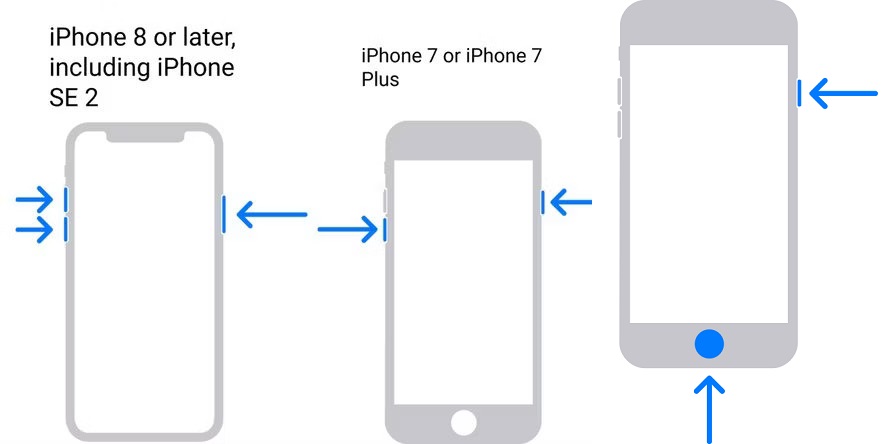
Γυρίστε στον υπολογιστή σας και κάντε κλικ Επαναφέρω στο αναδυόμενο παράθυρο διαλόγου στο iTunes/Finder.

Στη συνέχεια, ολοκληρώστε τη διαδικασία ακολουθώντας τις οδηγίες.
Μέρος 2. Πώς να αποτρέψετε τη ξέχαση του κωδικού πρόσβασης iPad/iPhone ξανά
Ενώ η εγγραφή του κωδικού πρόσβασης iPhone/iPad σε ένα κομμάτι χαρτί μπορεί να σας βοηθήσει να μην τον ξεχάσετε ξανά, η ενέργεια δημιουργεί πολλές ανησυχίες για την ασφάλεια. Συλλέγουμε πολλές πρακτικές συμβουλές για να λύσουμε το δίλημμα της απομνημόνευσης του κωδικού σας:

1. Χρησιμοποιήστε έναν διαχειριστή κωδικών πρόσβασης iPhone imyPass iPhone Password Manager, για παράδειγμα, είναι ένα ισχυρό πρόγραμμα για τη διαχείριση, προβολή και δημιουργία αντιγράφων ασφαλείας κωδικών πρόσβασης iPhone ή iPad με υπολογιστή.

4.000.000+ λήψεις
Δείτε εύκολα τους κωδικούς πρόσβασης σε iPhone ή iPad.
Υποστηρίξτε ένα ευρύ φάσμα τύπων κωδικών πρόσβασης.
Εξαγωγή κωδικών πρόσβασης iPhone σε υπολογιστή.
Συμβατό με τις πιο πρόσφατες εκδόσεις του iOS.
2. Δημιουργήστε έναν ισχυρό και αξέχαστο κωδικό πρόσβασης. Ένας ισχυρός κωδικός πρόσβασης μπορεί να είναι δύσκολο να θυμάστε. Για να αποφύγετε να ξεχάσετε τον κωδικό πρόσβασής σας στο iPad ή το iPhone, μπορείτε να χρησιμοποιήσετε μια σειρά από αξιομνημόνευτα ψηφία, όπως τον αριθμό τηλεφώνου σας, τα γενέθλιά σας ή κάποιου άλλου κ.λπ.
3. Ορίστε μια ερώτηση για τον κωδικό πρόσβασης του iPhone που μόνο εσείς μπορείτε να καταλάβετε.
συμπέρασμα
Αυτός ο οδηγός εξηγεί τι πρέπει να κάνετε εάν ξεχάσατε τον κωδικό πρόσβασης για iPhone ή iPad. Υπάρχουν τουλάχιστον πέντε τρόποι για να μπείτε ξανά στη συσκευή σας ακόμα κι αν δεν μπορείτε να θυμηθείτε τον κωδικό πρόσβασης. Μπορείτε να επιλέξετε τον κατάλληλο τρόπο ανάλογα με την κατάστασή σας. Το iPassGo είναι η καλύτερη επιλογή για αρχάριους και μέσους ανθρώπους. Το imyPass iPhone Password Manager είναι μια λύση για να αποτρέψετε την εκ νέου ξεχάσει τους κωδικούς πρόσβασης. Άλλες ερωτήσεις; Παρακαλώ σημειώστε τα παρακάτω.
Hot Solutions
-
Συμβουλές κωδικού πρόσβασης
- Τα 5 καλύτερα εργαλεία εύρεσης κωδικών πρόσβασης για το Instagram
- Τα 10 καλύτερα προγράμματα προβολής κωδικών πρόσβασης ασύρματου δικτύου
- Αλλάξτε τους κωδικούς πρόσβασης email στο iPhone
- Επαναφορά ή αλλαγή ενός ξεχασμένου κωδικού πρόσβασης Twitter
- Πώς να επαναφέρετε ή να επαναφέρετε τον κωδικό πρόσβασης Instagram
- Λύσεις όταν ξέχασα τον κωδικό πρόσβασης TikTok
- Ανάκτηση ή αλλαγή του ξεχασμένου κωδικού πρόσβασης Discord
- Πώς να επαναφέρετε τους κωδικούς πρόσβασης της αλυσίδας κλειδιών
- Ανασκόπηση του Microsoft Edge Password Manager
- 5 καλύτερες συστάσεις για το iPhone Password Manager
-
Κωδικός πρόσβασης των Windows
-
Ξεκλειδώστε το iOS
-
Ξεκλείδωμα Android
Διαχειριστής κωδικών πρόσβασης iPhone
Διαχειριστείτε τον κωδικό πρόσβασης iPhone εύκολα
ΔΩΡΕΑΝ Λήψη ΔΩΡΕΑΝ Λήψη
